Spis treści
Behöver du formatera ett SD-kort i Windows 10? Om du inte vet hur du ska starta processen finns vi här för att hjälpa dig. Vår artikel syftar till att guida dig genom de nödvändiga stegen för att formatera ett SD-kort med metoder och verktyg som finns tillgängliga på Windows 10. Låt oss först lära oss varför eller när vi behöver formatera våra SD-kort på Windows 10.
Varför formatera SD-kort i Windows 10
Varför formatera SD-kort? Eftersom olika SD-kortformat är lämpliga för olika enheter. Därför är huvudorsakerna till denna fråga följande:
- Ändra filsystem:
För att anpassa oss till kraven från olika enheter, såsom digitalkameror, spelkonsoler och smartphones, måste vi ändra filsystemformatet för SD-kortet genom att formatera det.
- Åtgärda skadat SD-kort:
När ditt SD-kort stöter på fel eller andra problem kan du åtgärda dem genom att formatera. Se till att prova det innan du investerar i ett nytt kort.
- Radera data för att få utrymme:
När ditt SD-kort får ett fel på lite diskutrymme, eller du vill starta ett nytt projekt, kan du formatera det för att få mer ledigt utrymme.
Nu ska vi lära oss tre sätt att formatera ett SD-kort. Så anslut ditt SD-kort till en Windows-dator. Tja, om du inte kan hitta ditt SD-kort på din PC, klicka på länken nedan för att kontrollera.
SD-kort upptäcktes inte Windows 11/10
Det här inlägget täcker sammanlagt 9 metoder för att lösa SD-kort som inte upptäckts eller SD-kort som inte visas Windows 11/10- problem.
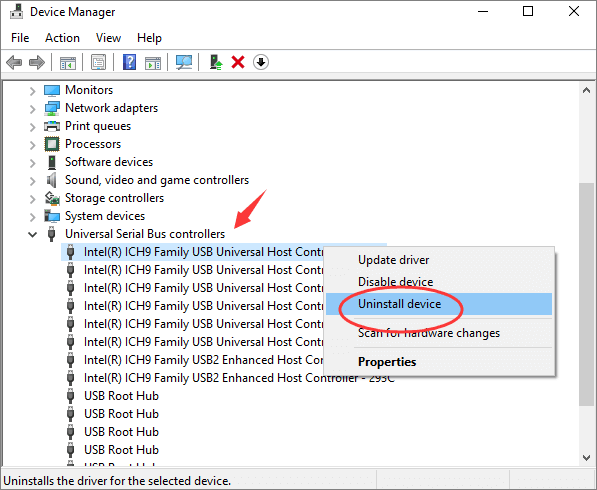
Formatera SD-kort på Windows 10 - Fullständig guide på 4 sätt
Det finns några olika sätt att formatera ditt SD-kort på Windows 10. I den här guiden kan du se alla steg som krävs i processen. Baserat på dina behov och datorkunskaper, välj din föredragna metod och börja formatera ditt SD-kort för framtida användning. Låt oss nu börja med det första sättet.
Sätt 1. Formatera SD-kort på Windows 10 via EaseUS Partition Master - enkelt
EaseUS Partition Master Free är en gratis och multifunktionell diskhanterare från tredje part. Det kan hjälpa till att formatera SD-kort/USB/externa SSD:er med enkla klick. Det är lätt att använda, och du kommer att få en snabb uppmaning när du utför varje steg, vilket gör det vänligt för nybörjare. Dessutom är den allmänt kompatibel med alla Windows-versioner som Windows 11/10/8/7/Vista och Windows XP.
Ladda nu ner det kostnadsfria verktyget och följ guiden för att formatera ditt SD-kort.
Steg 1. Hitta ditt SD-kort och högerklicka på den partition du vill formatera och välj "Formatera".
Steg 2. Ställ in en ny partitionsetikett, filsystem (NTFS/FAT32/EXT2/EXT3/EXT4/exFAT) och klusterstorlek till den valda partitionen och klicka sedan på "OK".
Steg 3. Klicka på "Ja" i popup-fönstret för att fortsätta.
Steg 4. Klicka på knappen "Execute 1 Task(s)" i verktygsfältet och klicka sedan på "Apply" för att börja formatera ditt SD-kort.
Varje användare kan helt enkelt använda detta SD-kortformateringsprogram med bara några enkla klick. Det kan effektivt ändra SD-kortets filsystemformat, tömma SD-kortet för att få lagringsutrymme och göra SD-kortet nytt igen.
Sätt 2. Formatera SD-kort på Windows 10 via Filutforskaren - Medium
File Explorer är också ett trevligt inbyggt verktyg för att hantera din disk. Med det här programmet kan du även formatera ditt SD-kort till NTFS, FAT32, exFAT, etc. Denna process kan ta lite tid, beroende på kapacitet. Här är stegen:
Steg 1. Sätt i SD-kortet i din dator och tryck på Windows + E.
Steg 2. Klicka på "Den här datorn" och leta reda på ditt SD-kort.
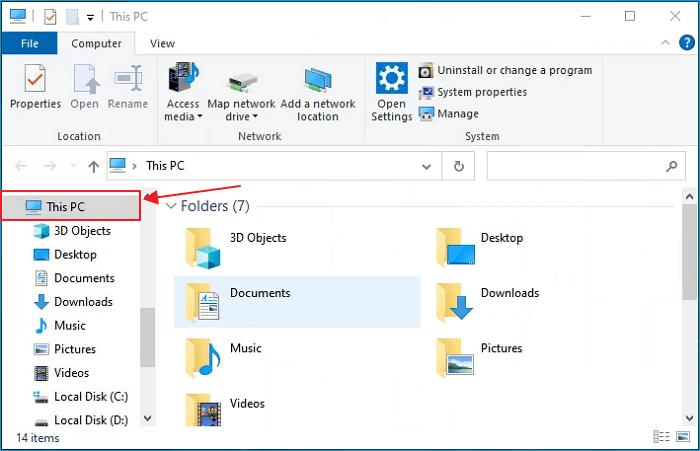
Steg 3. Högerklicka på den och välj "Formatera".
Steg 4. Sedan visas ett nytt fönster och välj det filsystem du vill ha.
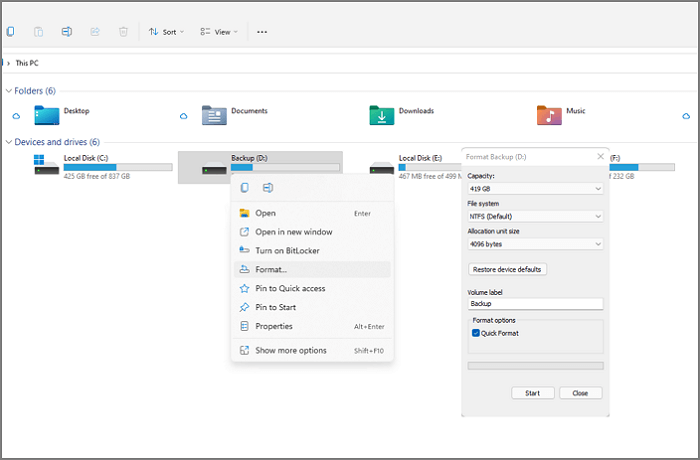
- Observera:
- Välj NFTS om du bestämmer dig för att använda SD-kortet endast på Windows-system eller FAT32 om du använder det på flera typer av enheter. Om du formaterar SD-kortet för första gången, se till att rutan bredvid Snabbformatering är avmarkerad. Men om du har formaterat ditt SD-kort tidigare måste du markera kryssrutan Snabbformatering.
Sätt 3. Formatera SD-kort på Windows 10 via Diskhantering - Medium
Diskhantering är ett annat verktyg tillgängligt i Windows 10 som kan hjälpa dig att formatera SD-kort. Med den kan du formatera SD-kort snabbt och effektivt. Så här formaterar du ditt mål-SD-kort med det här verktyget:
Steg 1. Högerklicka på Windows och välj "Diskhantering".
Steg 2. Se till att ditt SD-kort har satts in i datorn och leta upp det i Diskhantering.
Steg 3. Högerklicka på den och välj "Formatera".
Steg 4. Välj filsystemet och välj "Utför ett snabbt format."

Sätt 4. Formatera SD-kort på Windows 10 via Diskpart - Svårt
Diskpart är en inbyggd Windows-applikation som tar kontroll över din hårddisk och kan användas för att formatera SD-kort. Var försiktig när du anger relaterade Diskpart-kommandon . Annars är det lätt att förlora data. Här är stegen för hur du formaterar ett SD-kort med Diskpart i Windows 10:
Steg 1. Ange cmd i sökrutan och välj Kommandotolken. Kör det som administratör.
Steg 2. Skriv diskpart och tryck på Enter.
Steg 3. Ange följande kommandon och tryck på Enter efter varje kommando:
- lista disk
- välj disk 2 (ersätt 2 med rätt SD-kortnummer)
- listvolym
- Välj volym 10 (ersätt 10 med rätt nummer)
formatera fs=ntfs snabbt (Ersätt NTFS med det filsystem du vill ha)

Med de fyra sätten kan du formatera SD-kort. Om du stöter på problem under processen kan du klicka på länkarna nedan för att kontrollera:
Slutsats
Vi har skisserat fyra effektiva och säkra sätt att formatera ett SD-kort på Windows 10, så att du kan använda det med olika enhetsformat. Du kan välja vilken metod du tycker är lämplig och enkel att använda.
Men om du är ny på Windows-drift skulle jag rekommendera att du installerar EaseUS Partition Master för att formatera SD-kort eftersom Diskpart-kommandon och andra metoder lätt kan göra att du förlorar data.
Formatera SD-kort Windows 10 Vanliga frågor
Vi har diskuterat många sätt att formatera SD-kort. Om du har fler frågor om formatering av SD-kort i Windows 10, se svaren nedan:
1. Hur formaterar jag mitt Micro SD-kort på min dator?
För att formatera ett Micro SD-kort på din dator, följ stegen här:
Steg 1. Öppna Diskhantering och leta reda på ditt Micro SD-kort.
Steg 2. Högerklicka på SD-kortet och klicka på "formatera".
Steg 3. Välj filsystem och klicka på alternativet "utför ett snabbt format".
2. Ska jag formatera mitt SD-kort till exFAT eller FAT32?
Är exFAT detsamma som FAT32? Svaret är nej. Men vilken du ska välja beror på din användning. Om du är säker på att du inte kommer att kopiera eller flytta filer som är större än 4 GB är FAT 32 det bästa valet. Å andra sidan, om du alltid arbetar med stora filer, använd exFAT. Likaså är små lagringsenheter som SD-kort och USB-enheter bättre lämpade för FAT32, medan externa hårddiskar kan använda exFAT.
3. Kan jag formatera ett SD-kort till FAT32 i Windows 10?
Visst, du kan. Det finns många inbyggda verktyg som hjälper till att formatera ett SD-kort. Men om du inte har mycket erfarenhet av formatering är det ett bra val att använda ett pålitligt verktyg från tredje part, som EaseUS Partition Master.
Powiązane artykuły
-
Vad är yttest? Hur man gör Disk Surface Test HDD/SSD på Windows 10
![author icon]() Joël/2024/12/22
Joël/2024/12/22
-
Bästa Disk Benchmark-programvara för Mac | Gratis nedladdning
/2024/12/17
-
[Fixat] Windows Boot Error 0xc0000098 Felsökning
![author icon]() Joël/2024/12/22
Joël/2024/12/22
-
Återställ Windows 10-lösenord med USB-enhet - 3 sätt med guide
![author icon]() Joël/2024/12/22
Joël/2024/12/22
